前の記事
Notion AIとは?使い方やChatGPTとの違いを徹底解説
2024年5月〜 Schoo さんでの講座が始まります → 詳しくはこちら
- Notion のアカウントを作成する → 作成はこちら(無料)
- 法人さま向け 導入支援・構築代行の依頼 → お問い合わせ
Notion はタスク管理やプロジェクト管理、ドキュメント管理など、さまざまな機能をすべて兼ね備えたオールインワンワークスペースです。さらには、Notion 以外のさまざまなツールとも連携できるコネクテッドワークスペースでもあります。
このように万能ツールである Notion 内で、ChatGPT のような AI を使える機能が「Notion AI」です。
Notion AI は 文章のドラフト作成、校正、翻訳などの文章作成・編集アシスタント機能から、アイデアのブレインストーミング、文章の要点をまとめる機能など、まるで人間が行うような難しい作業を短時間でこなしてくれる非常に優秀なツールです。しかも、これらの機能は Notion 上で全て完結して使用できます。
この記事では、Notion AI の使い方や料金プラン(無料トライアル)、Notion AI を便利に活用できる具体的な事例について紹介します。Notion AI は業務やタスク管理の効率化、文書作成のアシスタントとして等、さまざまな場面で活躍してくれるので、Notion を使っている方はぜひ活用してみてください。
▼ Notion AI の公式リンクはこちら
目次
Notion AI とはNotion AI の料金プラン無料トライアルについてNotion AI と ChatGPT の違いNotion AI が ChatGPT よりも優れている点ChatGPT が Notion AI よりも優れている点料金プランの違いNotion AI の使い方ブロックで呼び出すデータベースのプロパティで呼び出すお気に入りのプロンプトを保存スマホでの Notion AI の使い方Notion AI の注意点Notion AI の活用事例 14選ページの内容を要約してもらう議事録の要約とアクションアイテムを抽出する自分の書いた文章を校正してもらう翻訳をしてもらう英語学習に活用する新しい商品のアイデアをブレストで出してもらう会議のアジェンダを考えてもらう大掃除のタスクを考えてもらうブログの記事を書いてもらうNotion AI と Save to Notion で飲食店リストを作成するMermaid でシーケンス図や円グラフを作成してもらうコードを書いてもらうダミーデータを作成してもらうセレクトプロパティやマルチセレクトプロパティを一括設定するおわりにNotion AI とは
このセクションでは Notion AI の基本的な機能について解説します。Notion AI は Notion 上で使用できる文章作成・編集のための AI アシスト機能です。冒頭にも書きましたが、ただの文章作成補助機能だけではなく、まるで人間が行うような難しい作業も簡単にすばやく行ってくれます。
Notion AI では、大きく分けて以下の4つの機能がサポートされています。
- AI でドラフト作成
- AI を使用して文章を作成
- ページから生成
- ページを編集またはレビュー
それぞれの機能について簡単に解説していきます。
1.の「 AI でドラフト作成」は、全く何もない状態から新しい文章や記事、アイデアを作成してくれる機能です。「 AI でドラフト作成」には、下記画像内に記載されているような機能があります。
2.の「AIを使用して文章を作成」には「続きを書く」という機能があります。
例えば、「今日は晴れです。予定は何もないので、」という書きかけの文で、「続きを書く」機能を使うと、以下のように文章の続きを Notion AI が書いてくれます。
3.の「ページから生成」は、Notion のページに書かれている文章を読み取り、ページ内の要約、タスクリスト(アクションアイテム)、翻訳した文書の生成などをしてくれる機能です。
4.の「ページを編集またはレビュー」は、自分では少し面倒だと思う作業を素早く簡単に行ってくれる機能です。文章の校正や文章量の調整(増減)、さらには「トーンの変更」で元々の文章をより丁寧に、またはカジュアルに変更できます。
また、上記の 1 〜 4 は目的が決まっていて必要なときに都度呼び出す AI 機能ですが、ブロックとして設置しておける AI ブロックが準備されています。これらはブロックなので、ページ内にあらかじめ埋め込んでおいて使用できるのが特徴です。特に「カスタム AI ブロック」はどんな指示でも与えることができるので、「〇〇を教えて」などの検索用途としても使うことができ、非常に便利なブロックです。
このように便利な機能を全て Notion 上で完結できてしまうことが Notion AI のすばらしいところです。それぞれの機能の使い方については後ほど詳しく紹介します。
Notion AI の料金プラン
Notion AI の料金プランは以下となります。
| プラン | 料金 (日本円は 1 ドル = 150 円の場合) |
|---|---|
| 「Notion の有料プランに加入済み」+ 「Notion AI の年払い」 | 月額 $8 (月額 1,200円) |
| 「Notion AI 月払い」 | 月額 $10 (月額 1,500円) |
| 「Notion をフリープランで使用」 | 月額 $10 (月額 1,500円) |
つまり、有料(プラスプラン以上)に加入しており、Notion AI を年払いした場合は8ドル、それ以外は10ドルとなります。Notion AI を少しでも安く使いたい場合は Notion を有料プランで契約し、Notion AI は年払いとするのがおすすめです。
複数人で Notion AI を使用する場合は、ワークスペースのメンバー 1人あたりに上記の料金が追加されます。また、ワークスペース全体ではなく一部のメンバーのみを対象にすることはできません。
Notion AI ではなく、Notion のプランについて知りたい方は以下の記事を参考にしてみてください。
無料トライアルについて
Notion AI には無料トライアルも用意されています。Notion AI を契約すれば無制限で AI 機能を使用できますが、無料トライアルの場合は 1 ユーザー当たり 40 回まで Notion AI を使用できます。もし制限に達した場合は、アップグレードすることで Notion AI が使用できるようになります。無料トライアルが終了した後も Notion AI を使い続けたい場合は、「設定」→「アップグレード(またはプラン)」から、Notion AI の「プランに追加」をクリックし、手順に沿って手続きを進めてください。
制限に達したとしても、自動で請求されたりはしないのでご安心ください。
▼ Notion AI の公式リンクはこちら
Notion AI と ChatGPT の違い
ここからは AI ツールとして最も有名な ChatGPT と Notion AI との違いを解説します。
Notion AI が ChatGPT よりも優れている点
Notion AI が ChatGPT よりも優れている点は以下のような内容が挙げられます。
- Notion 内で AI 機能を使用できる
- AI とのやりとりをそのままドキュメント(Notion)に残せる
- Notion 内のページやデータベースの情報に AI が簡単にアクセスできる
- あらかじめプロンプトが準備されているため簡単に使用できる
Notion と ChatGPT を併用している場合、AI を使用するためにツール間を行き来する必要があり、手間がかかることがあります。しかし、Notion AI を使用すれば、Notion 内で AI を使用できるため、簡単に AI を利用できます。
また、ChatGPT と Notion を併用している場合、ChatGPT とのやり取り内容をコピー&ペーストする必要があります。しかし、Notion AI を使用すれば、Notion AI の回答内容がそのまま Notion に残るため、手間がかかりません。
さらには、Notion 内のページやデータベースの情報を読み取ってくれるのでプロンプトの指示が非常に楽です。例えば、Notion のページ内の情報を元に AI に質問したい場合、ChatGPT を使用する場合はページの内容を整理しながらコピー&ペーストする必要があります。しかし、Notion AI では、ページやデータベースの情報を自動で読み取ってくれるため、簡単に指示することができます。
加えて、Notion AI では事前にいくつかの命令文が用意されているため、クリックのみで指示することができて非常に楽です。また、Notion AI ではプロンプトを保存しておくこともできるため、何度も使用するプロンプトは保存して使い回すことができます。
ChatGPT が Notion AI よりも優れている点
ChatGPT が Notion AI よりも優れている点は以下のような内容が挙げられます。
- 高機能(GPT-4)
- チャット形式で質問できる(人間とやりとりしているような感覚)
ChatGPT の 有料プランである GPT-4 は、とても正確な回答が返ってきたり、最近では画像の解析もできるようになったりと、どんどん高機能になっています。(Notion AI には、ChatGPT の開発元である OpenAI 社が開発した GPT-3 という自然言語処理モデルが使われています。当然、OpenAI 社が開発 している ChatGPT の方が新規機能の追加や性能の進化は早くなります)。
また、ChatGPT はチャット形式でやりとりできることで、人間とやりとりしているような感覚でどんどん質問を深掘りしていくことができます。
料金プランの違い
料金プランの違いは以下です。
ChatGPT は、GPT-3.5 であれば無料で利用できるのが大きな魅力です。一方、有料プランを比較すると Notion AI の方が低価格で使用できます。
| Notion AI | ChatGPT (GPT-3.5) | ChatGPT (GPT-4) |
|---|---|---|
| 月額 $10 (月額 1,200円) | 無料 | 月額 $20 (月額 3,000円) |
※ 日本円は 1 ドル = 150 円の場合
私の場合、Notion AI と ChatGPT をリリース当時から併用して使っています。使い分けとしては、
- Notion 内で文章を校正、要約(文書作成のアシスタント):Notion AI
- アイデアを深掘り:ChatGPT
としています。Notion AI は Notion で文章を書いている最中にさっと使えるので、AI 活用の敷居が下がって非常に効率的に AI を使用することができます。また、データベースのプロパティで Notion AI を使うとページ更新時に自動で内容が更新されて非常に便利です(詳しくは後述します)。
ChatGPT はチャット形式でどんどん質問ができるので、アイデアを深掘りしたい場合は ChatGPT の方が使いやすいかもしれません。
Notion AI の使い方
Notion AI はブロックで呼び出す、もしくはデータベースのプロパティで呼び出すことができます。
ブロックで呼び出す
Notion AI をブロックで呼び出す場合、以下の方法で呼び出すことができます。
- 半角スペースキーを押す
- スラッシュコマンドで呼び出す(
/aiとすると Notion AI のコマンドが優先して出てくる) - Mac の場合は
Cmd + J、Windows の場合はCtrl + Jで呼び出す - テキストを選択してから「
AI に依頼」をクリック
データベースのプロパティで呼び出す
Notion AI はデータベースのプロパティでも呼び出すことができます。
データベースの「AI プロパティ」機能に関しては、以下の記事に詳細を書いていますので、参考にしてみてください。
お気に入りのプロンプトを保存
以下の動画のように、プロンプトをお気に入りとして保存することができます。
お気に入りの保存は「最近のアクション」(履歴)からも可能です。
スマホでの Notion AI の使い方
Notion AI はスマホアプリでも使用可能です。左下の AI のアイコンからをクリックすると、PC 版と同じような Notion AI にメニューが表示されます。
Notion AI の注意点
Notion AI は必ずしも正しい回答を得られるとは限りません。なぜなら AI は過去のデータのみを活用しており、最新の情報は参照していないからです。例えば、今年(2023 年)のメジャーリーグのホームラン王を Notion AI に聞いてみます(正解は大谷選手)。
すると、ゲレーロ・ジュニア選手という回答が返ってきました(2021 年のホームラン王)。
AI の回答のファクトチェック(情報の正確性・妥当性を検証する行為)は必ず行いましょう。
Notion AI の活用事例 14選
ここからは具体的な Notion AI の活用例を紹介します。
ページの内容を要約してもらう
Notion ラボに掲載されている以下の記事を Save to Notion で Notion に保存し、Notion AI の 「要約する」機能を使って要約してみました。
Save to Notion は Web ページを Notion に簡単に保存できる Chrome 拡張機能です。
要約した結果は以下です。かなりわかりやすく要約してくれています。
「要約する」はプロンプトの入力が必要なく、クリックのみで行うことができます。
また、要約の内容が長ければ「短くする」、要約の内容が短ければ「長くする」をクリックすると、要約のボリュームを調整することができます。
実際に「要約」機能と「Save to Notion」を使ってインプットを効率的に行う方法は、以下で解説されています。
議事録の要約とアクションアイテムを抽出する
Notion AI は議事録との相性もピッタリです。例えば、以下のような議事録があるとします(Notion AI で作成した架空の議事録です)。
この議事録の「要約」と「アクションアイテム」を Notion AI が自動で抽出してくれます。
「AI プロパティ」機能を使えば、データベースのプロパティに自動で「要約」と「アクションアイテム」を作成してくれるので、議事録を一覧で見る際に非常に便利です。
自分の書いた文章を校正してもらう
下記のように、わざとおかしな文章を書いてみて「文章を改善する」を使ってみると、かなりすっきり、正しい文章にまとめてくれました。メールやドキュメントの内容を改善してもらえば、ビジネスの場でも役に立ちそうです。
翻訳をしてもらう
Notion AI の「翻訳」プロパティを使えば、自動で多言語翻訳を自動でしてくれます。
また、ページ内に書かれた内容もまとめて翻訳することができます(もちろん、部分的に選択して翻訳することも可能です)。以下は、英語で書かれたページをまるごと日本語に翻訳している様子です。
例えば、「Save to Notion 」や「Notion Web Clipper」で保存した英語のページを日本語に翻訳したり、英語のドキュメントを作る際にまずは Notion に日本語で書いて、この機能でまるごと英語に翻訳するということも可能です。
Notion AI では現在、14 言語の翻訳に対応しているので、英語以外の翻訳をよく使う方にもおすすめです。
英語学習に活用する
Notion AI は英語学習にも活用することができます。
私は英語学習のために毎日、英語で日記を書いています。自分で書いた英語の文章を「ネイティブが使うような表現に直して」、「変なところや改善点を教えて」と Notion AI に頼むと、かなりしっかりとしたフィードバックを返してくれます。
例えば以下のような指示を Notion AI にしてみました。
すると、以下のようなフィードバックを返してくれました。まるで英語の先生が教えてくれたような回答で感動しました。
Notion AI を使って日記で英語学習する方法は以下の記事に詳しく書いているので参考にしてみてください。
また、英単語帳と Notion AI の相性もぴったりです。以下の記事で Notion AI を活用した英単語帳の作り方の紹介とテンプレートを配布しています。
他にも、Notion AI を使った様々な英語学習方法について以下の記事でまとめています。
新しい商品のアイデアをブレストで出してもらう
ブレインストーミングはアイデアをたくさん出すための手法で、日本語だと「ブレスト」と略されることがあります。実現可能性を考えずにいろいろなアイデアを出してみるということがポイントです。実際には人間通しでブレストを行う場合は、ポストイットなどにアイデアをとにかく書いて発散させていきますが、Notion AI でブレストを行うと以下のように内容が自動で出力されます。
例えば、以下のように指示してみます。
すると、以下のように回答が出力されました。
このように、Notion AI を使えば簡単にアイデアをたくさん出してくれます。Notion AI にはブレストの機能が備わっているので、指示も簡単に行うことができます。
会議のアジェンダを考えてもらう
「経営会議」と指示すると、以下のようなアジェンダを作ってくれました。
会議の前に一度、Notion AI でアジェンダを作成してみると、抜けなく円滑に会議を運営する助けになるかもしれません。
「会議のアジェンダ」についても Notion AI では簡単に指示することができます。
大掃除のタスクを考えてもらう
Notion AI に頼めば、大掃除のタスクも考えてくれます。これで抜けなく大掃除を行う手助けになるかもしれません。
タスクに関しては、ToDo リストでわかりやすく出力してくれます。
Notion AI では ToDoリストを出力するプロンプトも初めから備わっています。
ブログの記事を書いてもらう
以下のトグルの中に Notion AI が書いた記事を載せておきます。
Notion AI が書いた Notion AI を紹介する記事
Notion AI を紹介する記事
Introduction
最近、人工知能(AI)の技術はますます進化しており、私たちの日常生活にも多くの影響を与えています。その中でも、Notion AIは特に注目される価値があります。Notion AIは、タスクの自動化や情報の整理など、私たちの仕事や生活を効率化するための革新的なツールです。本記事では、Notion AIの機能や利点について詳しく解説します。
Notion AIの機能と利点
Notion AIは、その高度な機械学習アルゴリズムによって、さまざまなタスクを自動化することができます。たとえば、Notion AIは、メールの自動返信やスケジュールの管理、ドキュメントの整理などを行うことができます。これにより、私たちはより多くの時間とエネルギーを他の重要な作業に費やすことができます。また、Notion AIは、情報の整理や分類にも優れており、膨大なデータを迅速かつ正確に処理することができます。
Notion AIの応用例
Notion AIは、さまざまな分野で活用されています。たとえば、ビジネスの場では、営業活動やマーケティングキャンペーンの効果を最大化するために使用されます。また、教育分野では、学生の進捗を追跡したり、教材の配信を自動化したりするために利用されています。さらに、個人的な日常生活でも、Notion AIはスケジュール管理やタスクの管理に役立ちます。これらの応用例を通じて、Notion AIの多様な可能性が明らかになっています。
Notion AIの将来展望
Notion AIの将来展望は非常に期待されています。AI技術の進化により、Notion AIはますます高度な機能を備えることができるようになります。将来的には、Notion AIはさらに自己学習能力を向上させ、人間のような判断力や洞察力を持つことができるかもしれません。また、Notion AIはさまざまなデバイスやプラットフォームとの連携も進められることが期待されています。このような展望を考えると、Notion AIの将来は非常にエキサイティングです。
Conclusion
Notion AIは、私たちの仕事や生活を効率化するための革新的なツールです。その高度な機能と応用例を通じて、Notion AIの価値が明らかになりました。さらに、将来的な展望も非常に期待されています。Notion AIは、私たちの生活をより便利にするために、ますます進化し続けることでしょう。
ブログ記事の作成も「ブログ投稿」を選択すると簡単にプロンプトの指示が可能です。
また、記事全体ではなく、記事の骨組みだけ欲しい場合は、以下のように指示すると Notion AI がアウトラインを考えてくれます。
以下が Notion AI が考えてくれたアウトラインです。
アウトラインも以下のメニューから簡単に指示が可能です。
Notion AI と Save to Notion で飲食店リストを作成する
Notion AI を使えば、Save to Notion で保存した飲食店の Web ページ情報から、営業時間や最寄り駅、電話番号などを抽出することができます。以下の記事に詳しく書いていますので参考にしてみてください。テンプレートも配布しています。
Mermaid でシーケンス図や円グラフを作成してもらう
以下のような複雑な図も「〇〇を Mermaid で作成して」と指示すれば簡単に作ってくれます。
円グラフも簡単に作成することができます。例えば以下は、「日本の年齢別の人口の構成比をMermaidを使って円グラフで出して。年齢は10歳ずつに分けて。」と指示すると作成してくれたグラフです。
ちなみに以下の Notion AI の料金体系の図も Notion AI に書いてもらいました。
コードを書いてもらう
以下のように、「〇〇の言語で〇〇をするコードを書いて」と指示すると、コードを実際に書いてくれます(エラーなく、そのまま動くかは確認が必要です)。また、以下のように「表で出力して」と指示すると、実際に表に出力してくれます。
ダミーデータを作成してもらう
以下のように、ダミーデータを作成することもできます。
また、このテーブルは 簡単にデータベースにも変換できます。出力後のデータを自由に加工できるのが、Notion AI の良さ(Notion の良さ)と言えるポイントです。
セレクトプロパティやマルチセレクトプロパティを一括設定する
少し裏技のような使い方にはなりますが、Notion AI を使えば、セレクトプロパティやマルチセレクトプロパティも一括で設定することができます。例えば、以下の記事では 47 都道府県をセレクトプロパティに一括登録する方法を紹介しています。
おわりに
この記事では、Notion AI の使い方や料金プラン(無料トライアルについて)、Notion AI を便利に活用できる具体的な活用事例について紹介しました。普段 Notion を使っている方であれば、Notion AI を使うことで生産性が上がることは間違いなしです。Notion AI はアイデア次第で様々な活用の仕方があると思うので、皆さんもぜひ一度使ってみてください。
▼ Notion AI の公式リンクはこちら
以下の動画でも Notion AI について詳しく解説されているので、ぜひ参考に見てみてください。
初学者からでも安心して Notion を学べるオンラインコミュニティ「Notion 大学」を運営中。Notion コミュニティとしては国内最大規模で、会員数は現在200名以上となっております。
- 分からないことは24時間チャットツールでいつでも質問できる
- コミュニティ内の限定勉強会でタスク管理や知識管理術が学べる
- 1から学べる Notion 学習ロードマップで初心者からでも学習可能
- Notion 大学限定の学習動画が100本以上
- 定期的に開催している有料セミナーへの無料参加券
- 過去の有料記事・有料テンプレートが全て閲覧可能
コンテンツや特典盛りだくさんです。参加方法は下記の記事をご覧ください。
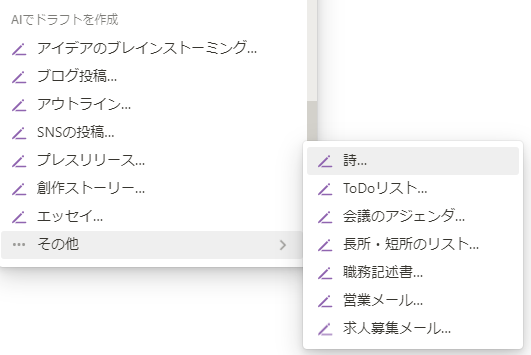
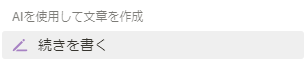
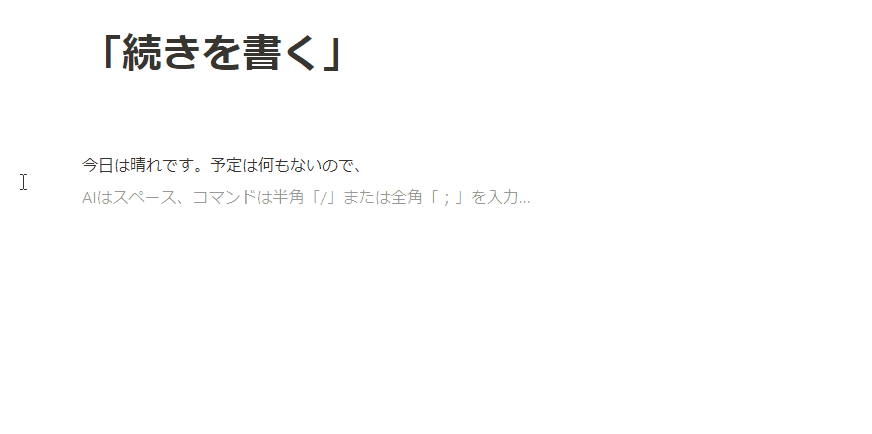

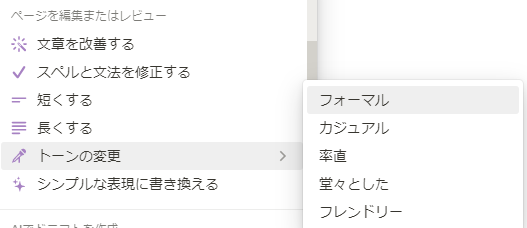

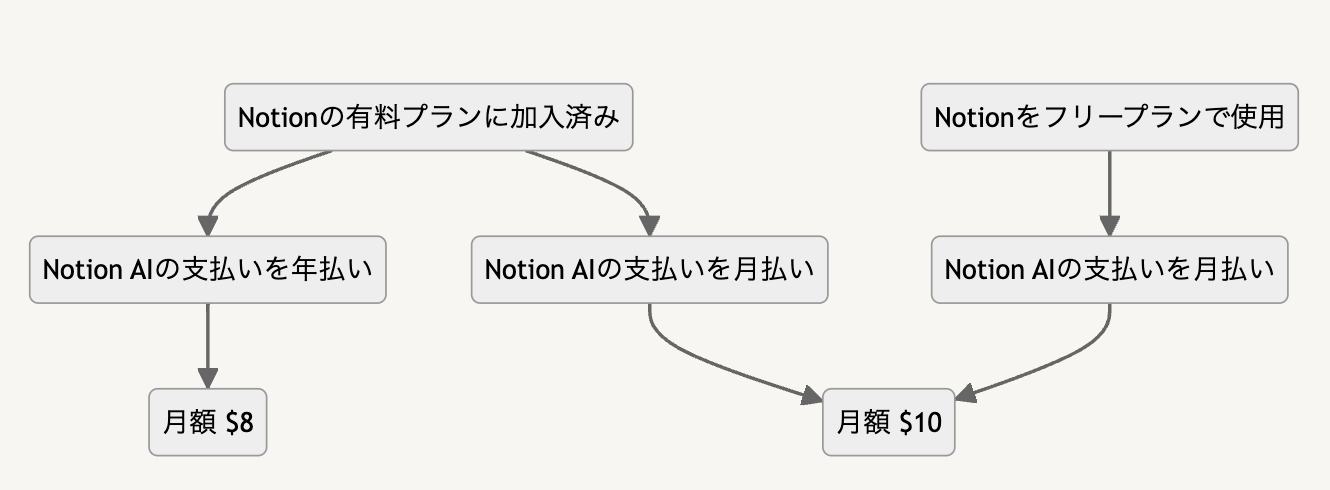
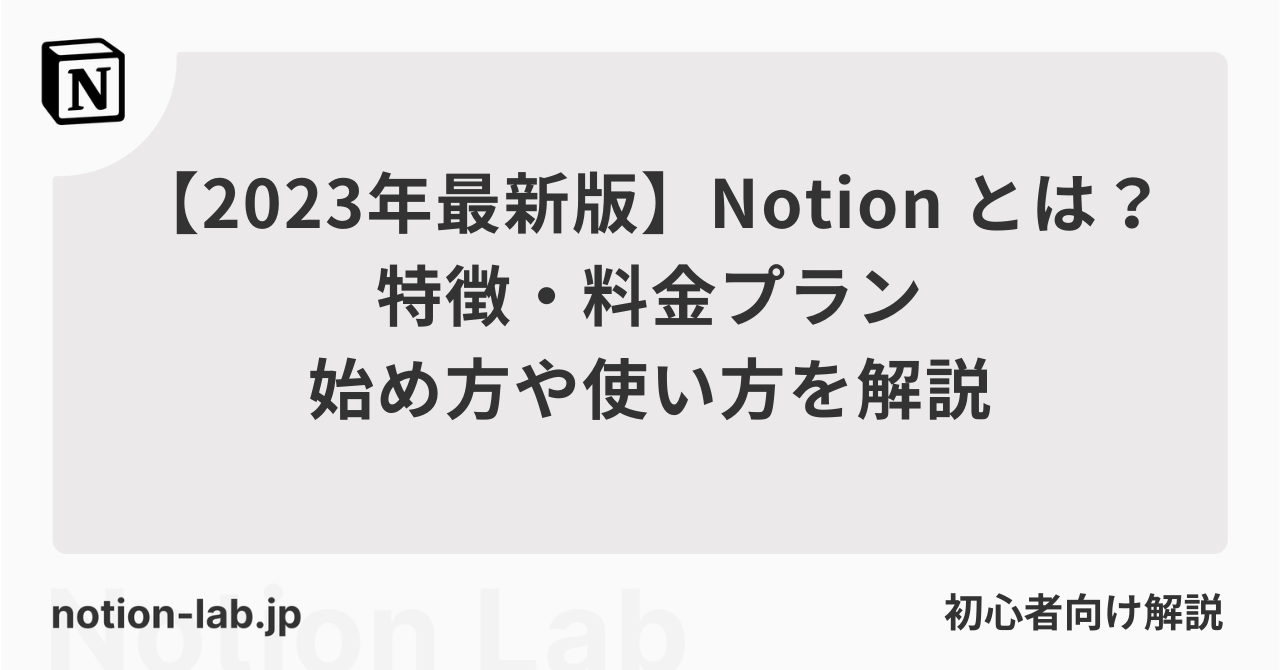
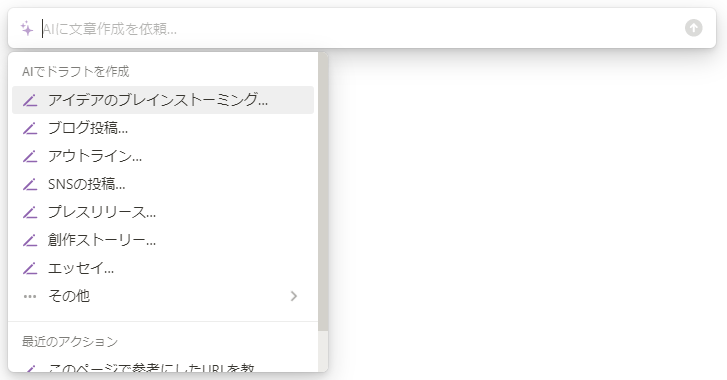


.png)


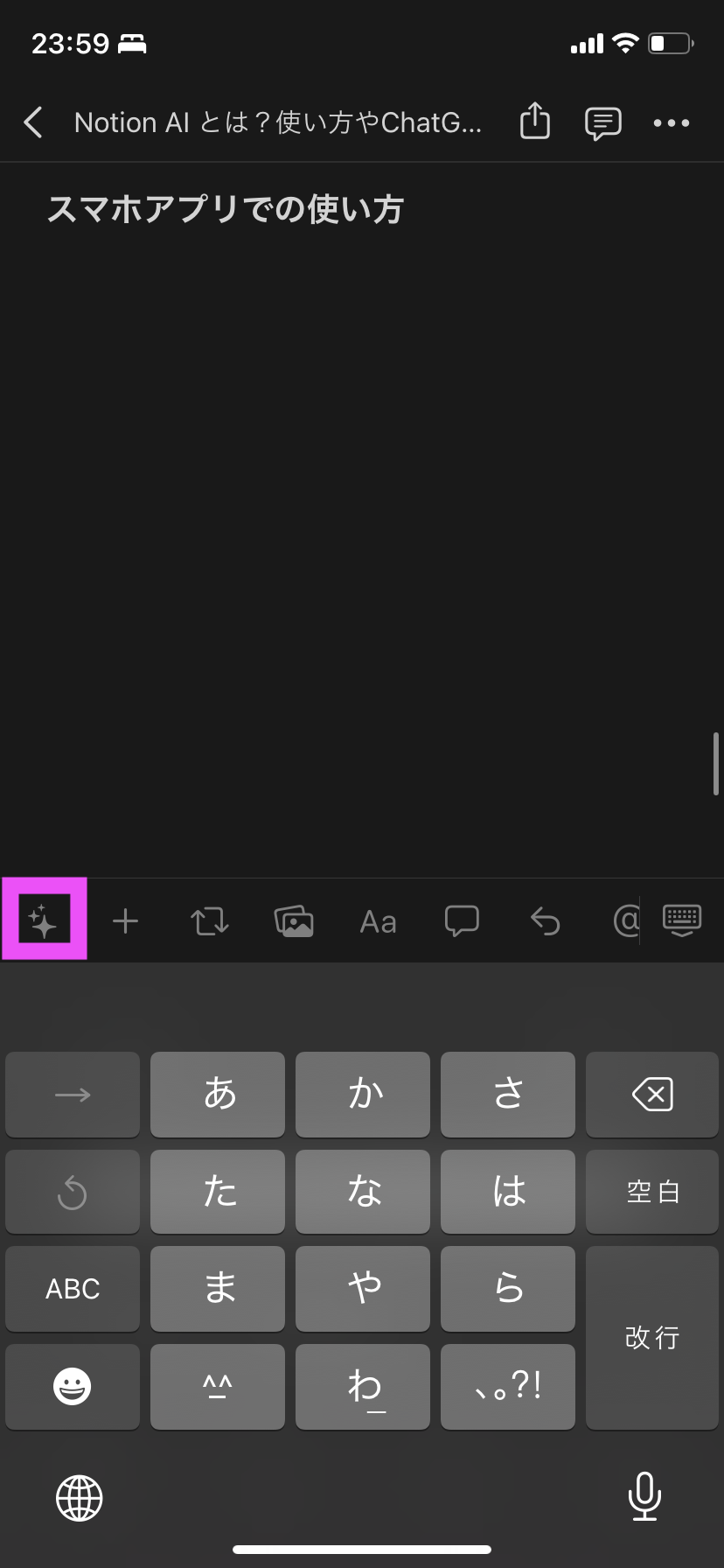
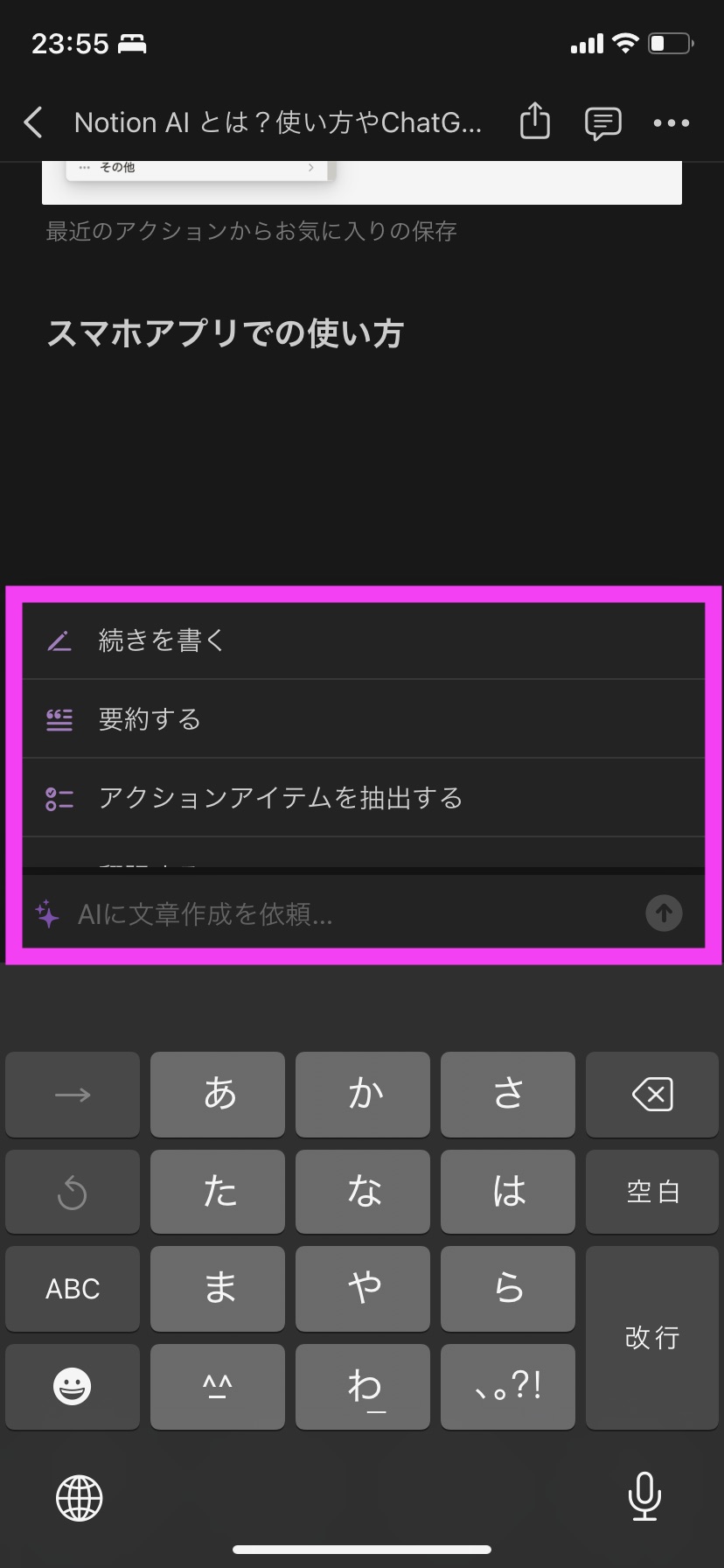


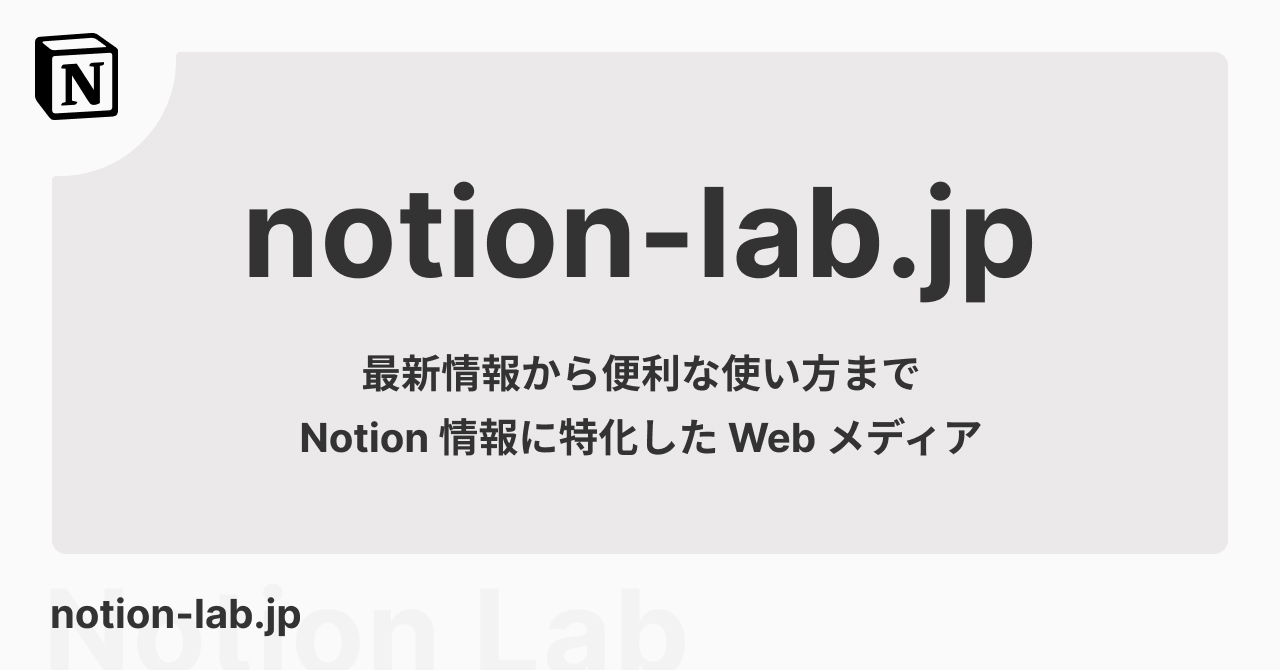
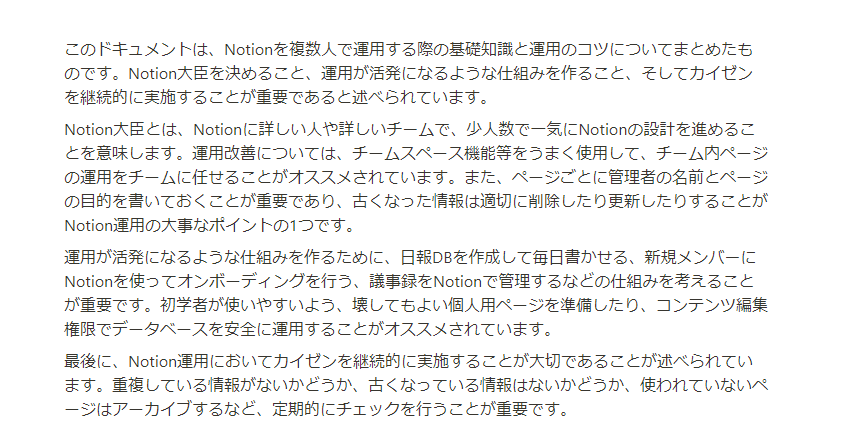
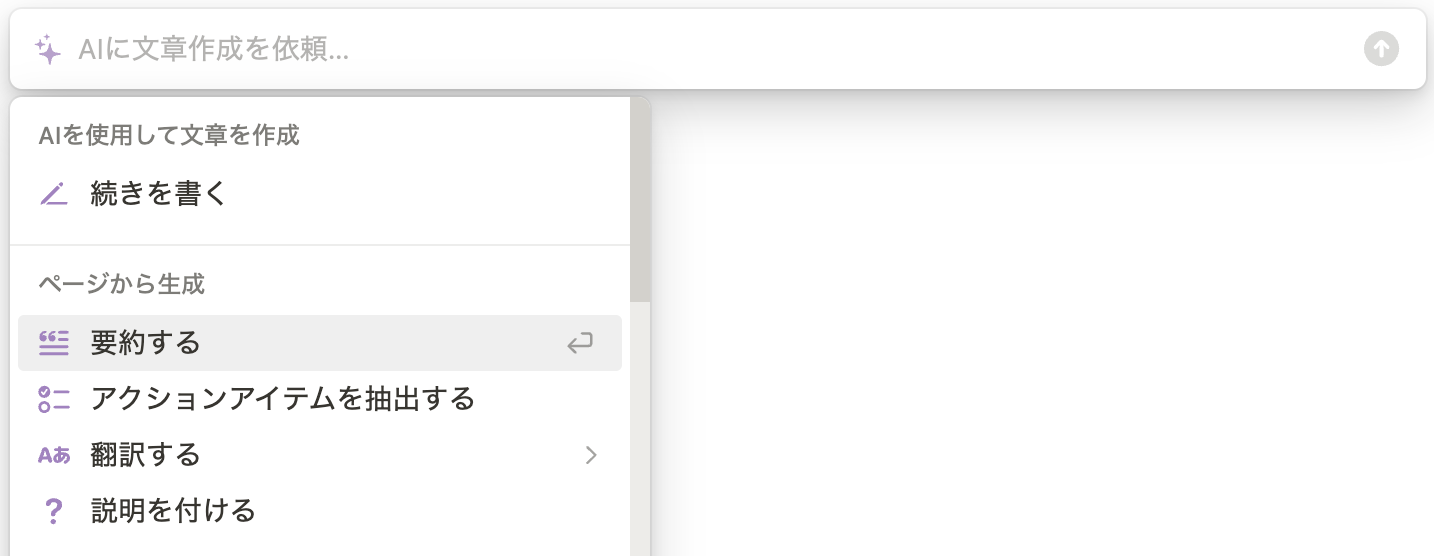

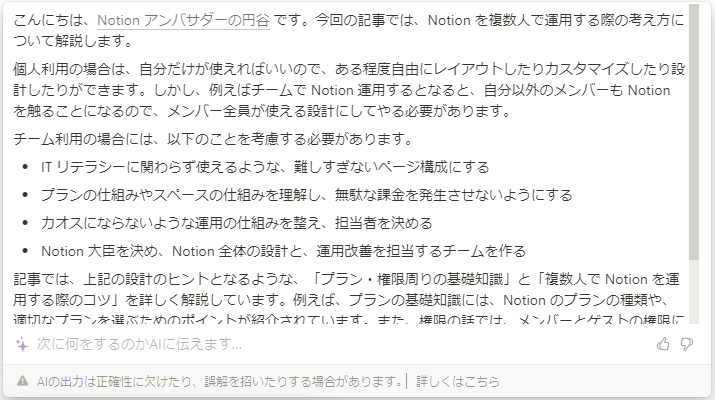
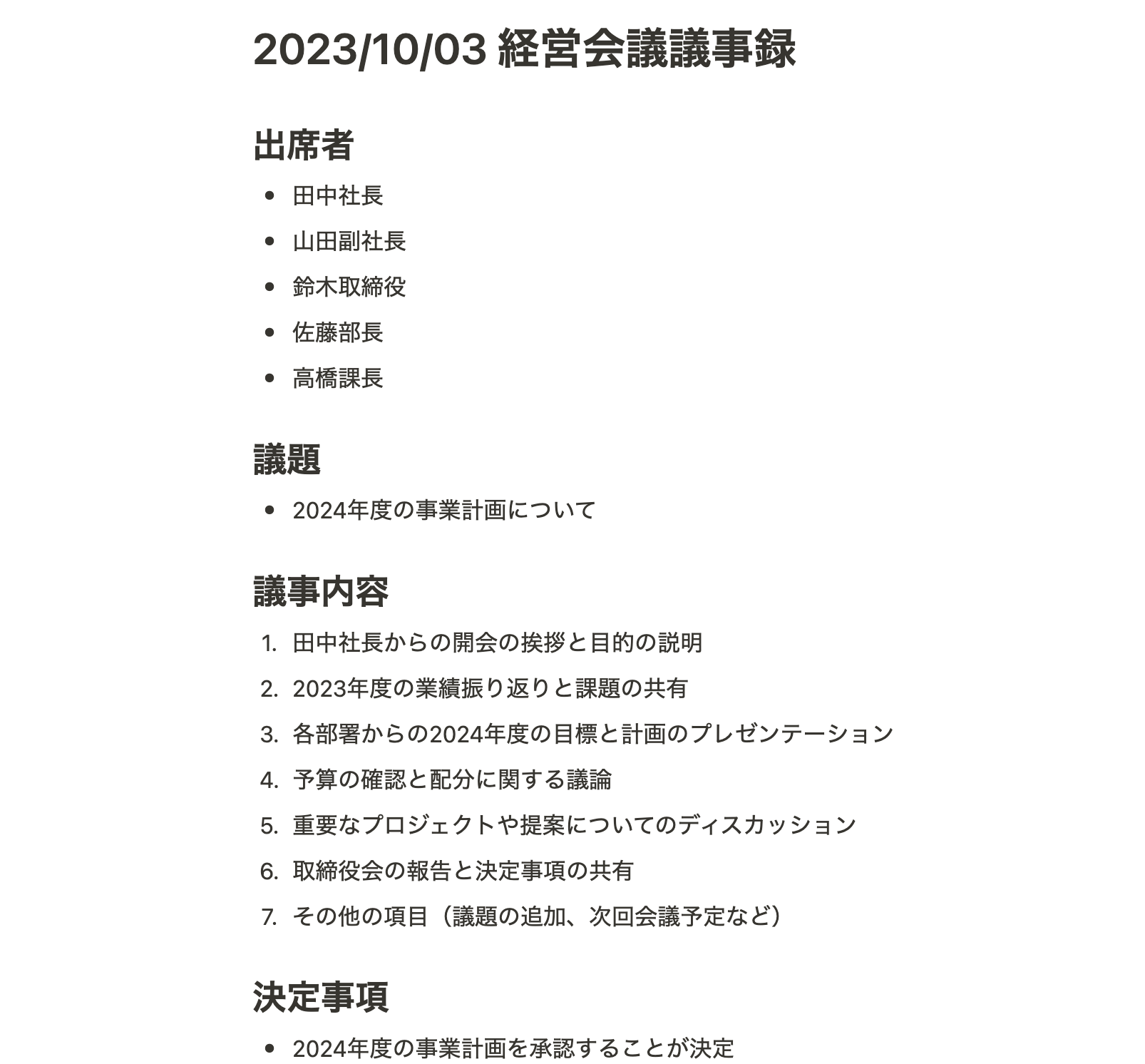
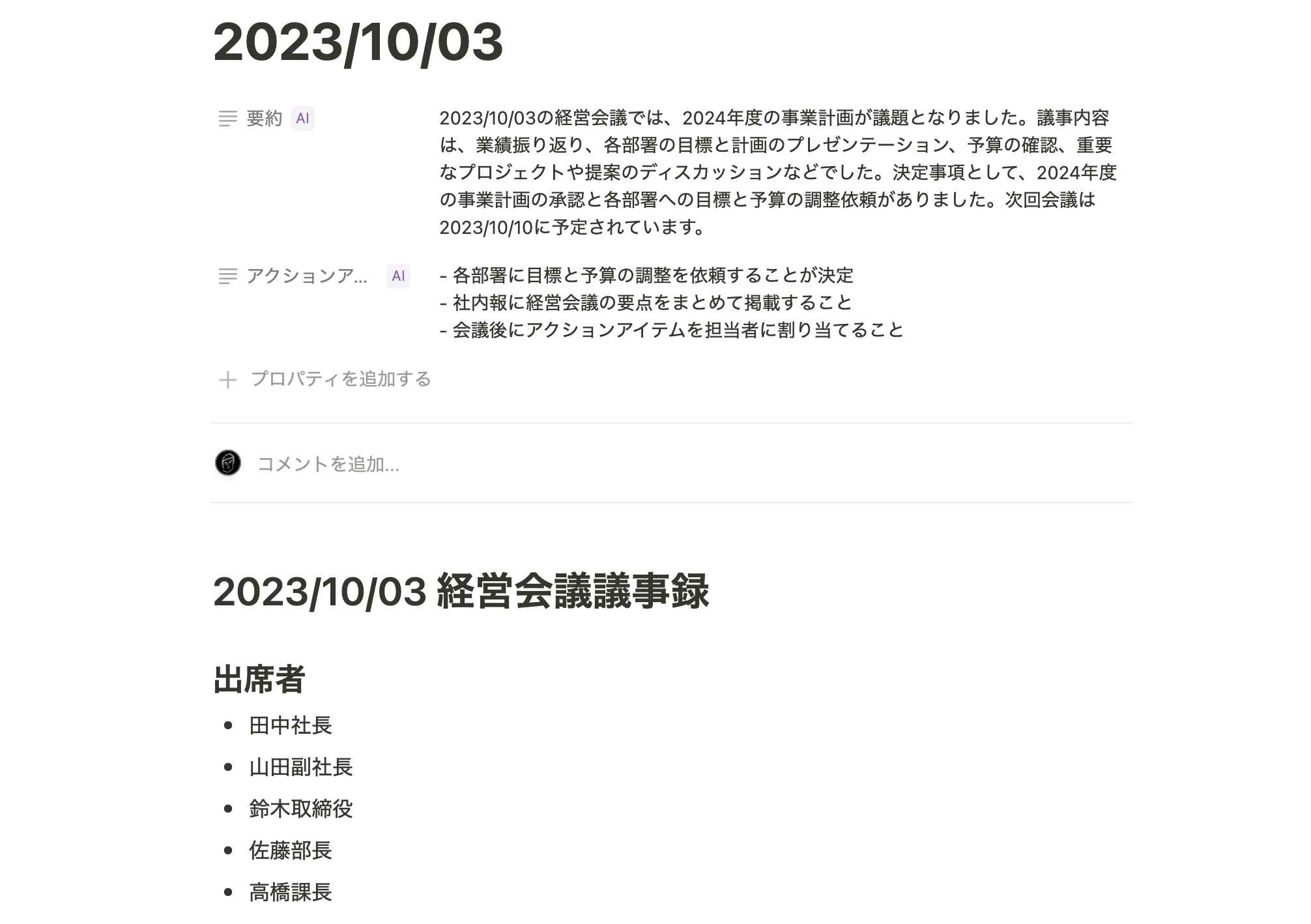
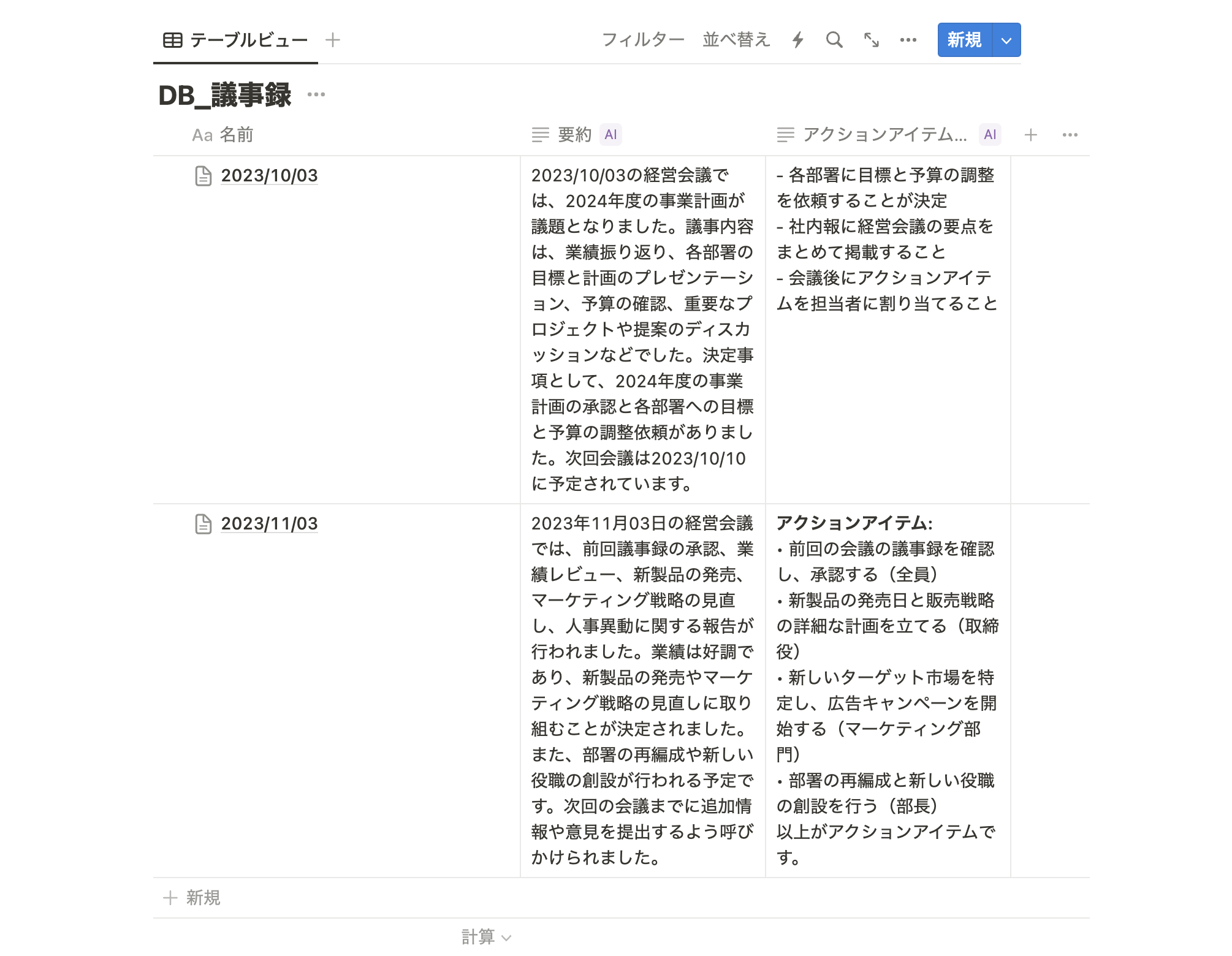


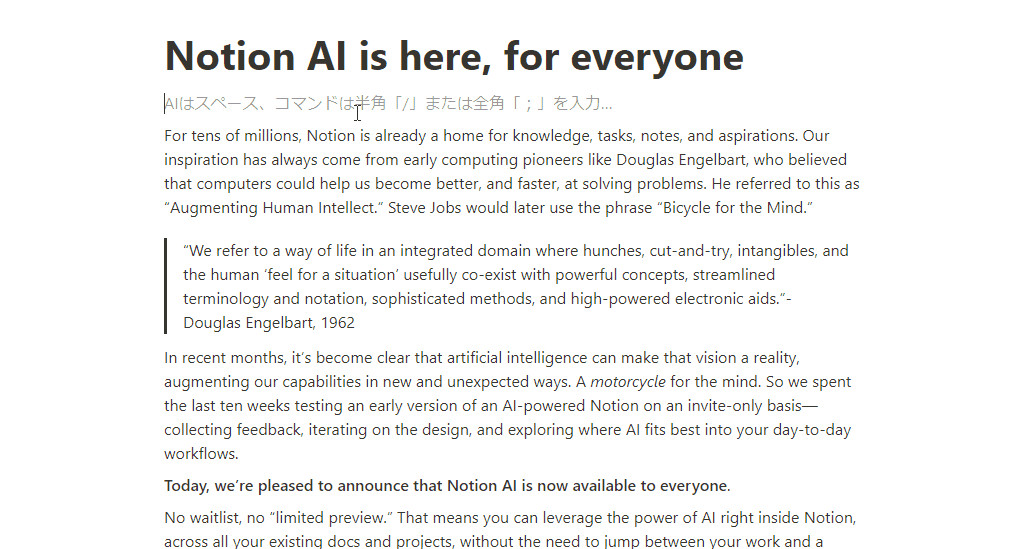
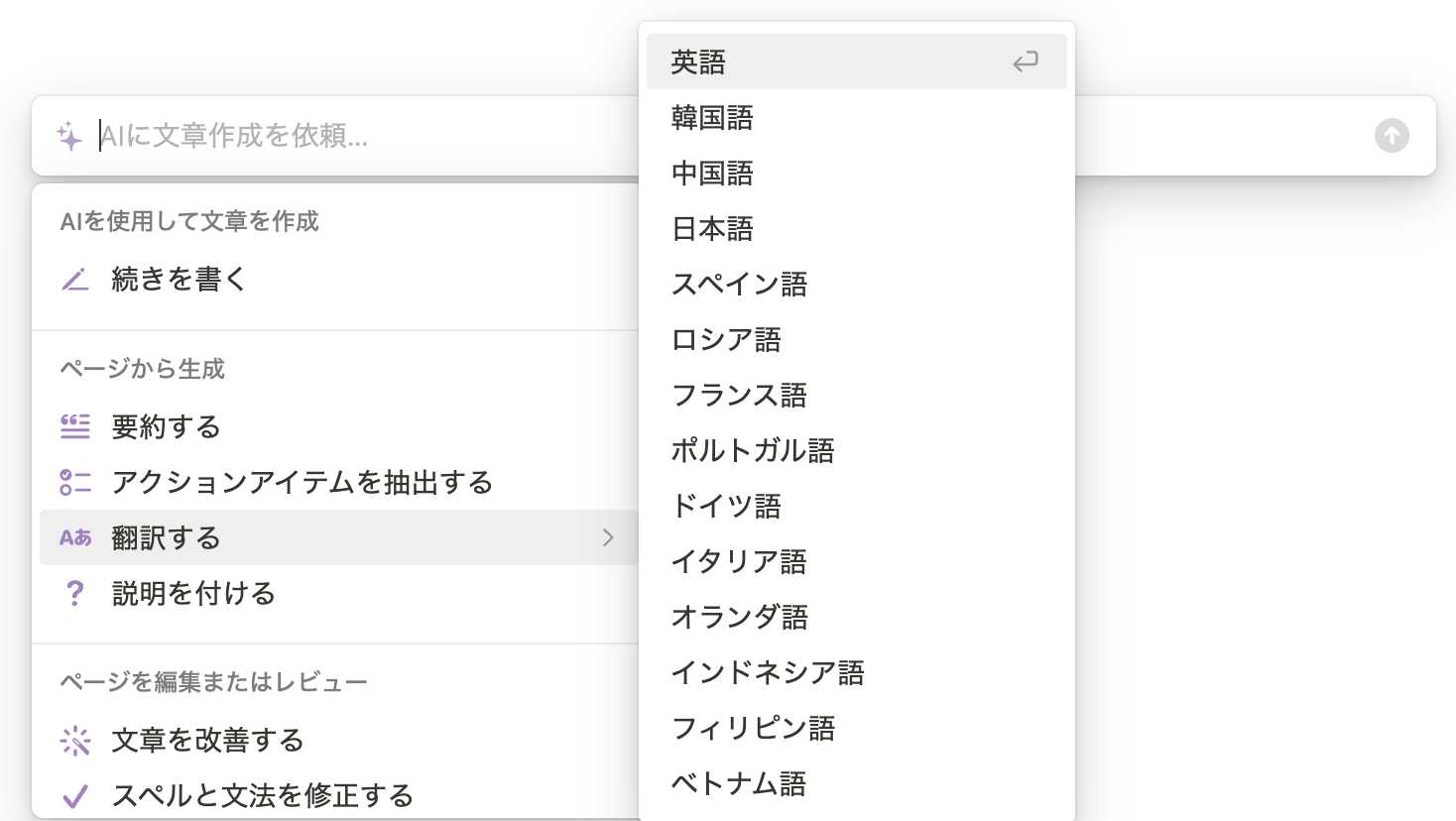

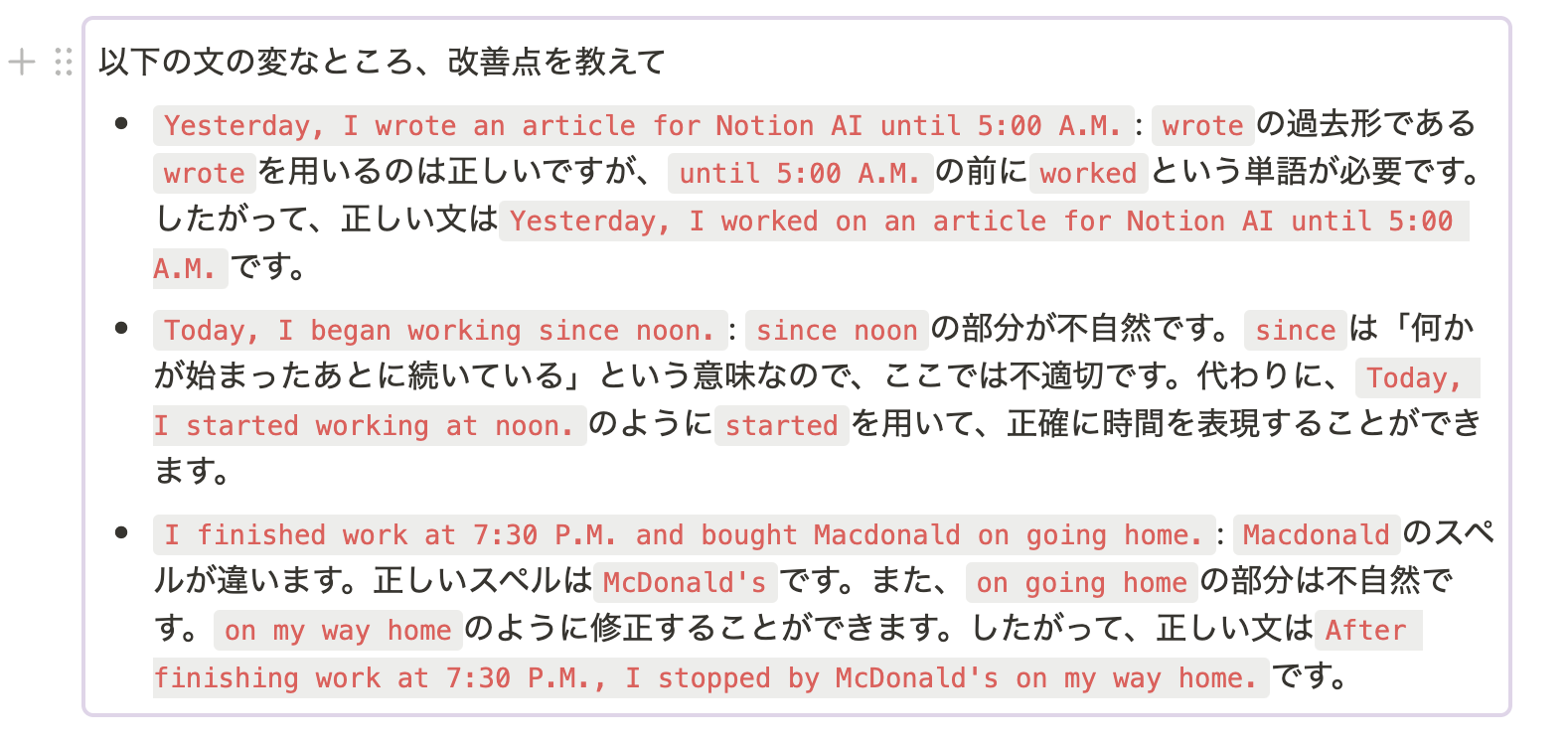
.png)
.png)
.png)


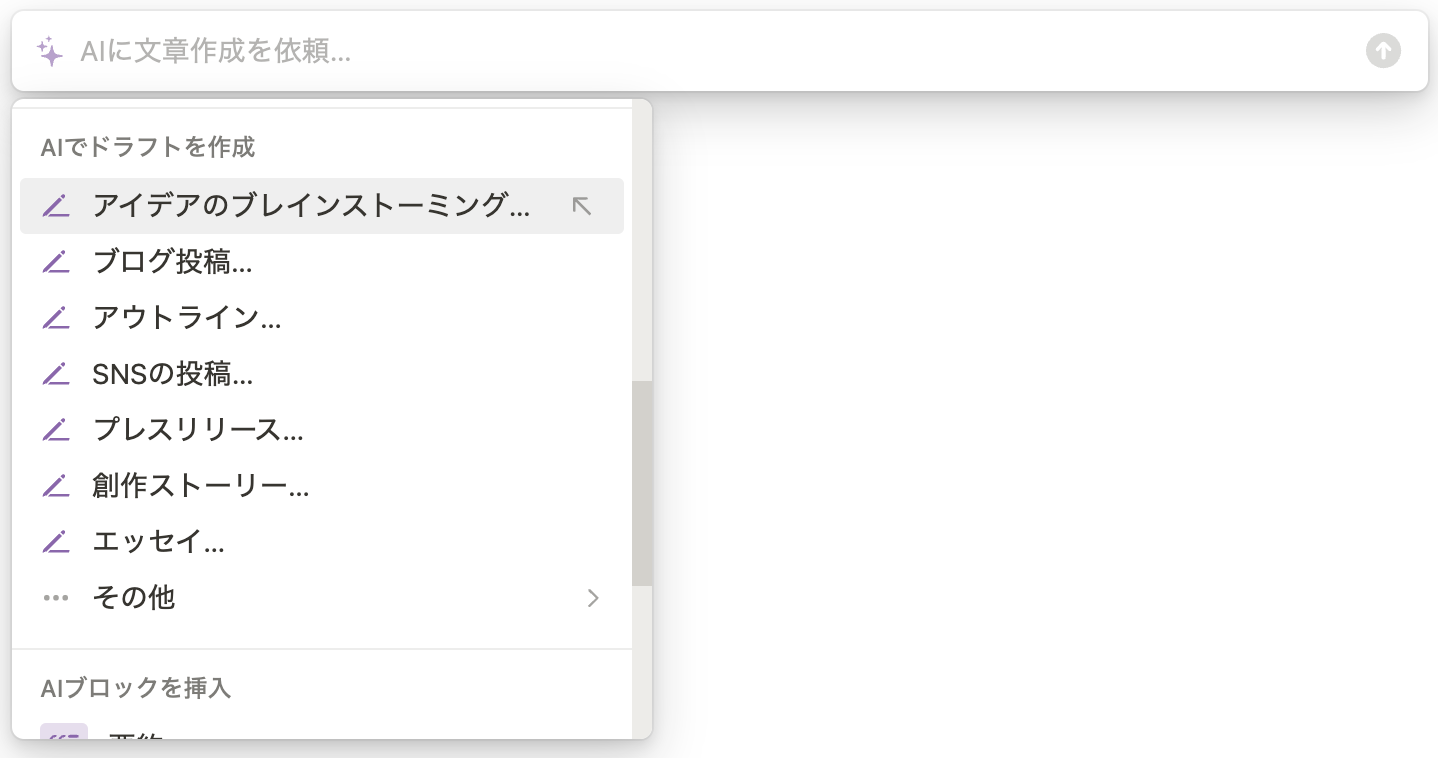

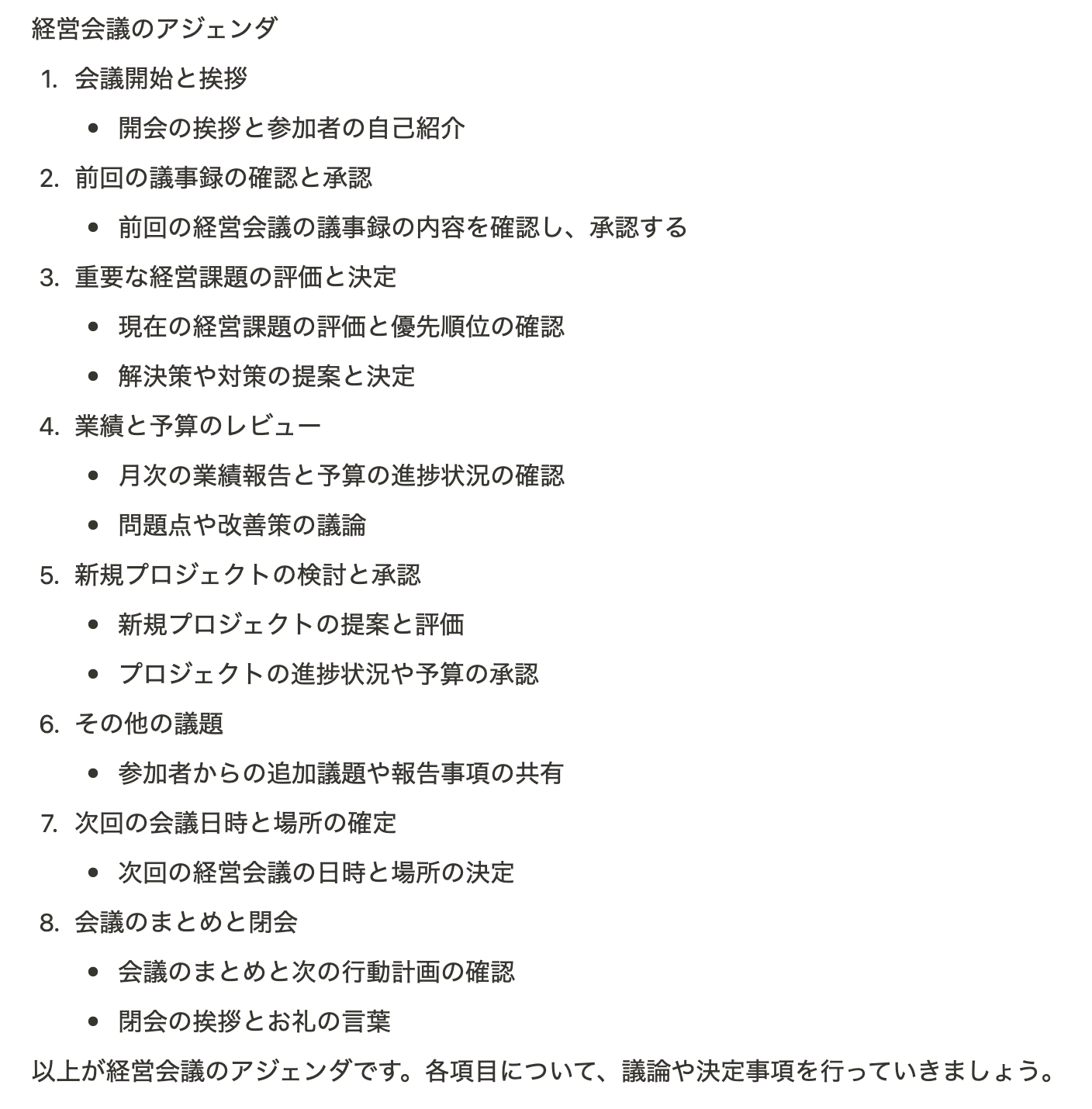
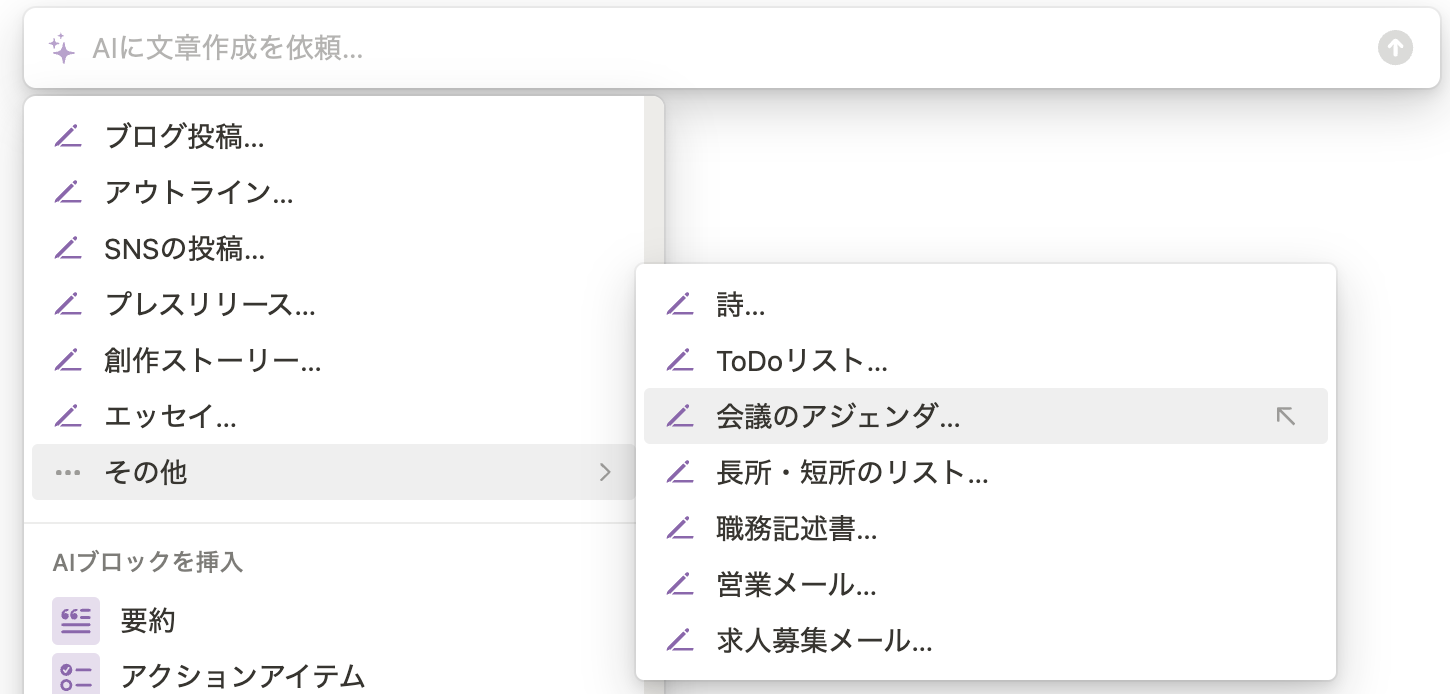

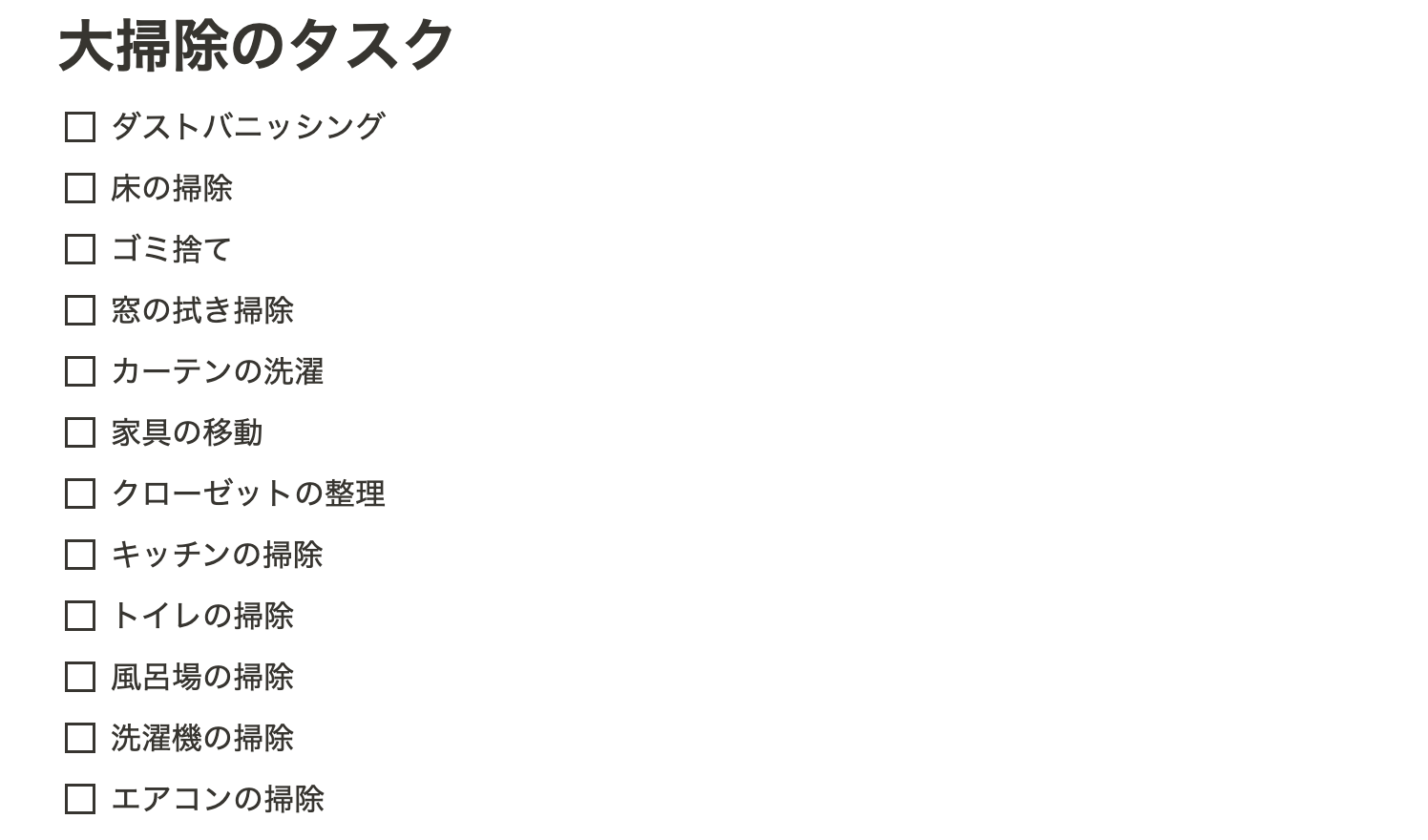


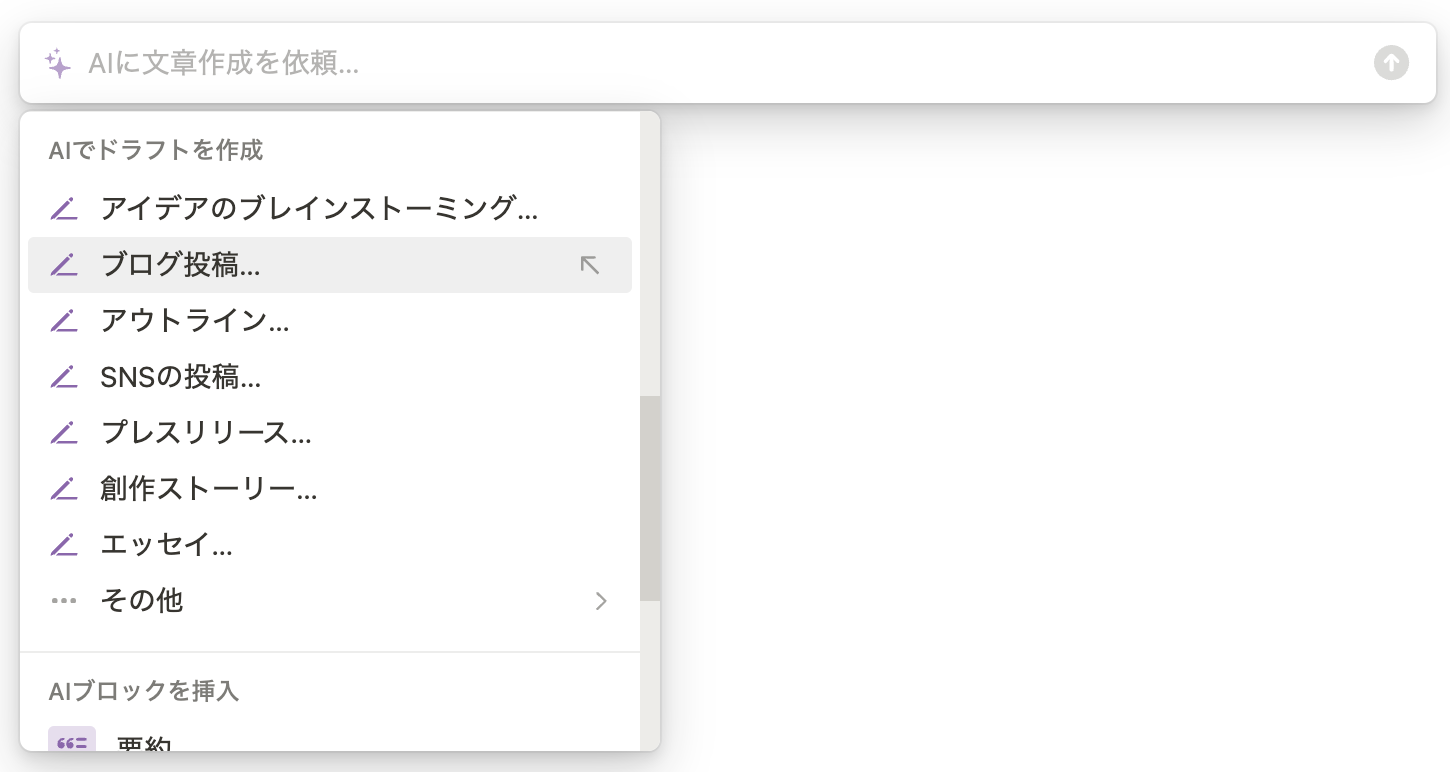

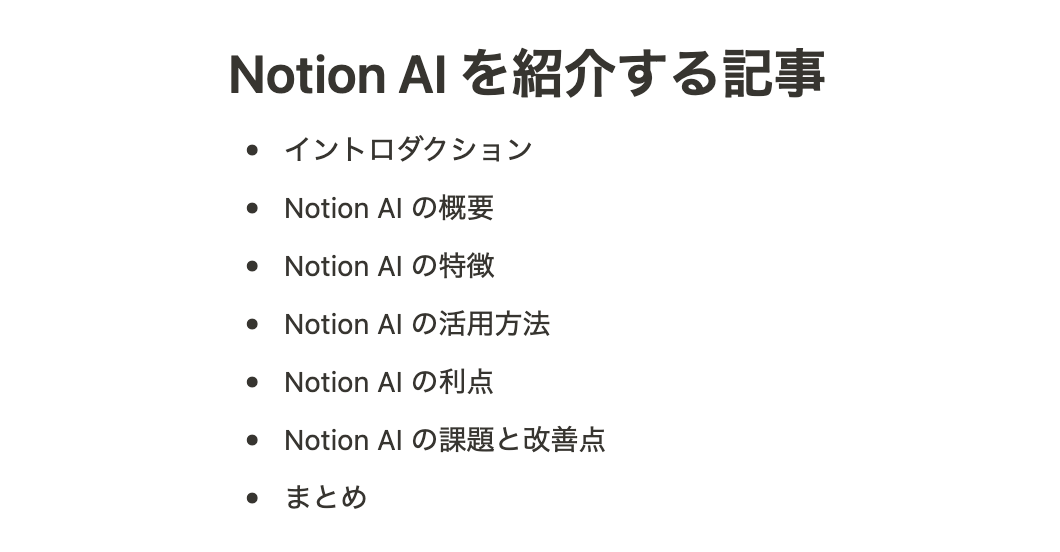
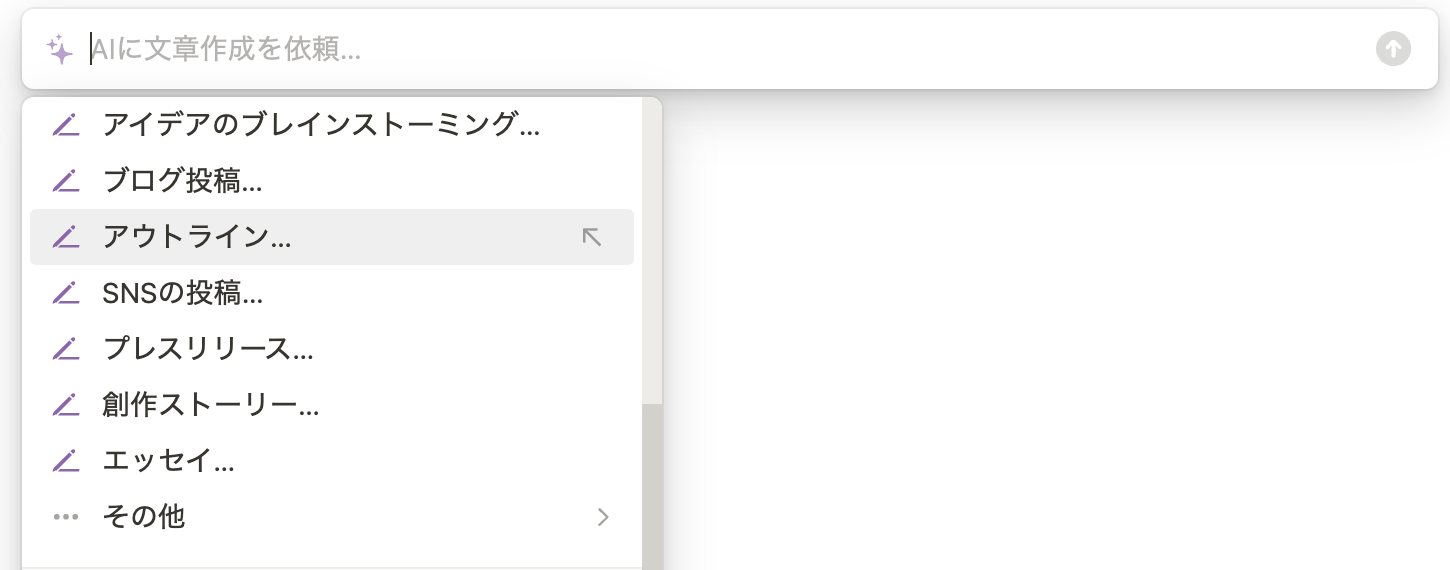
.png)
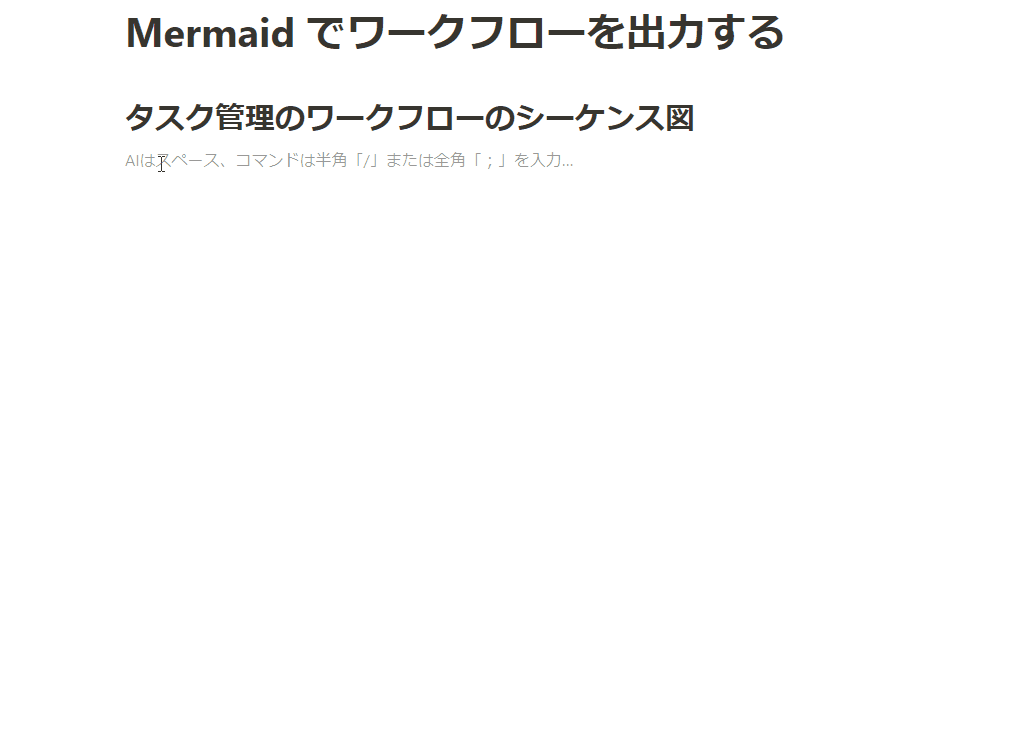

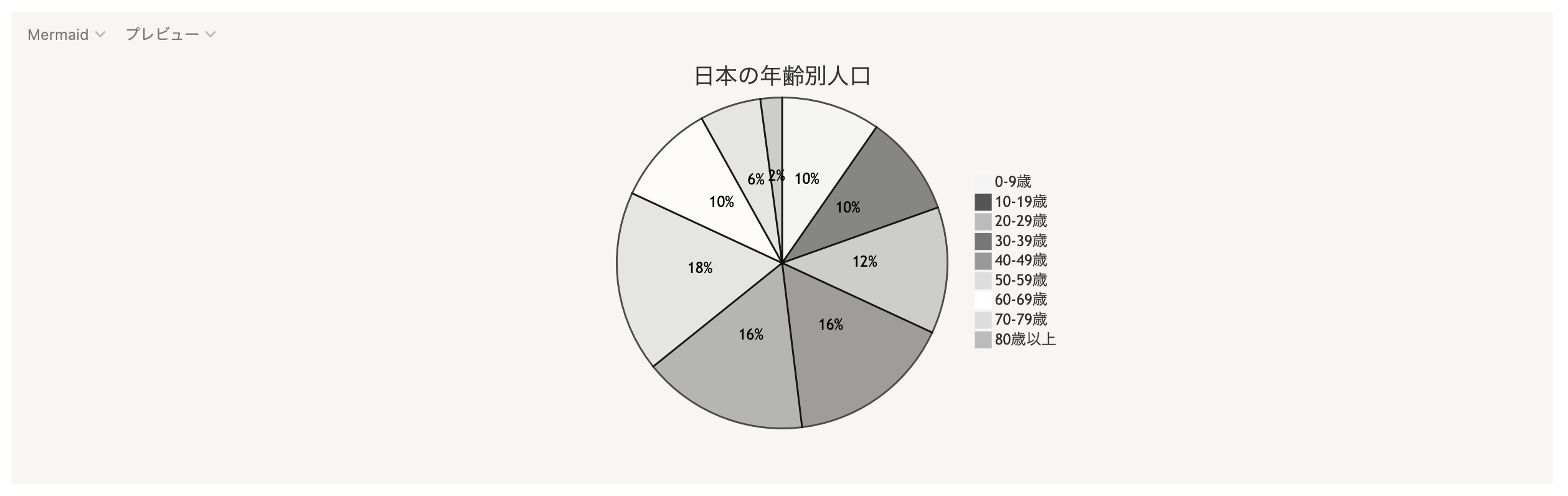
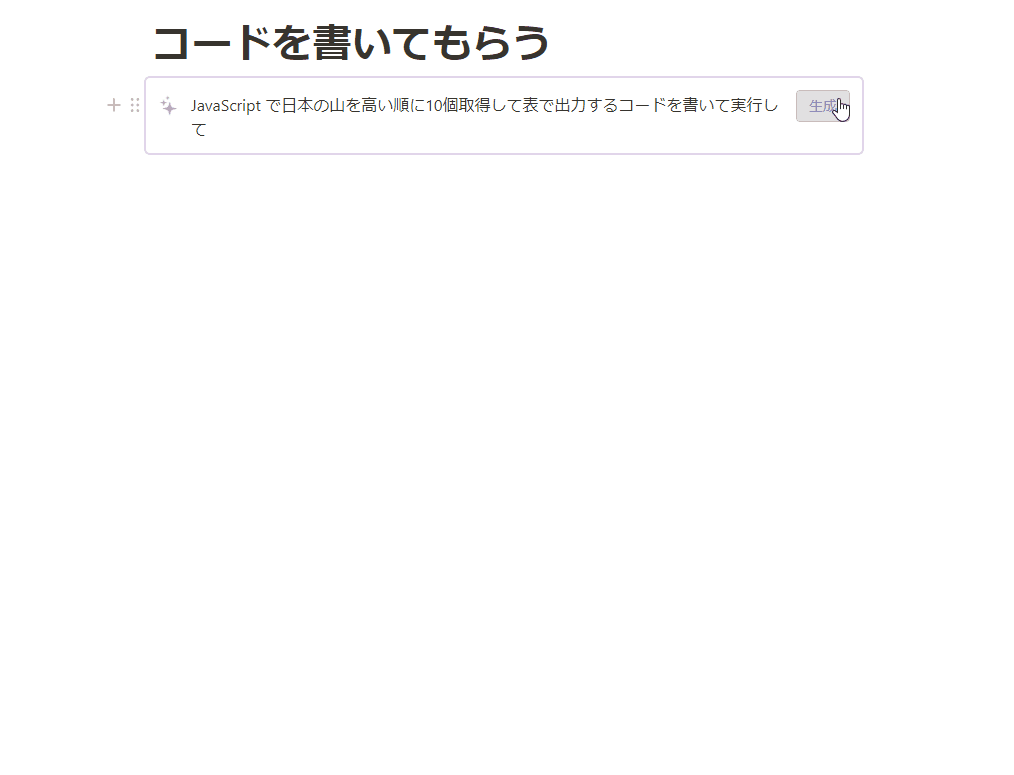
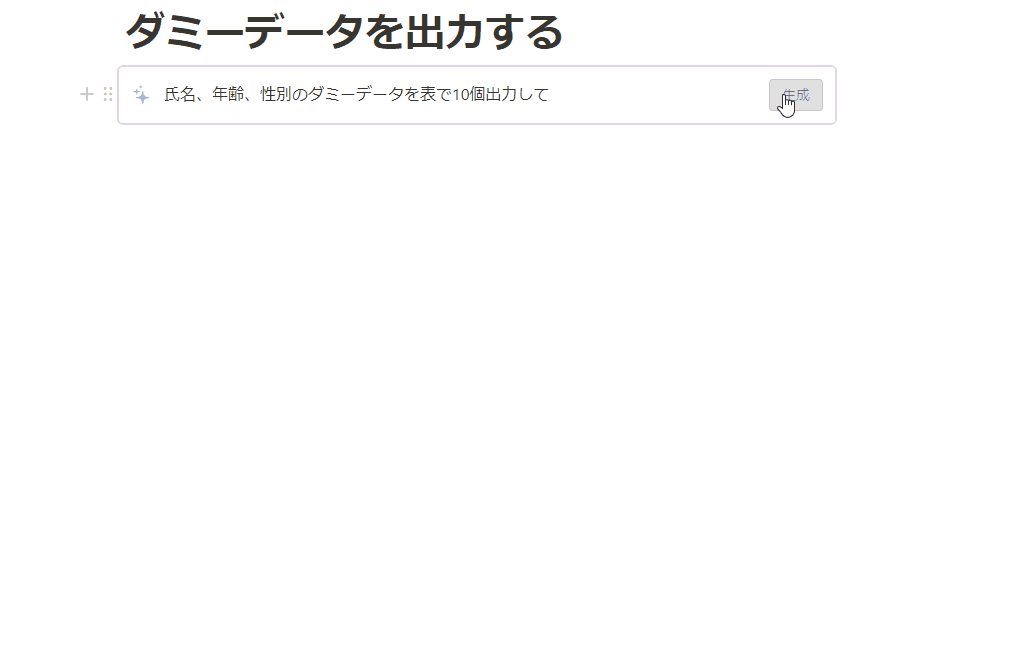
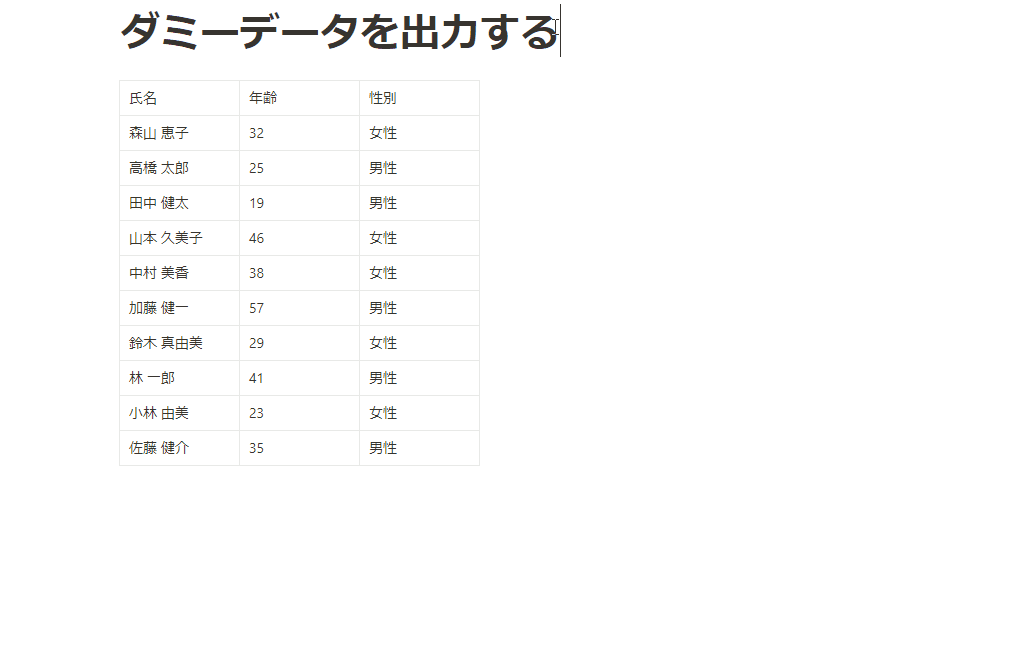
.png)